手机对讲客户端用户使用手册.
和对讲业务操作手册
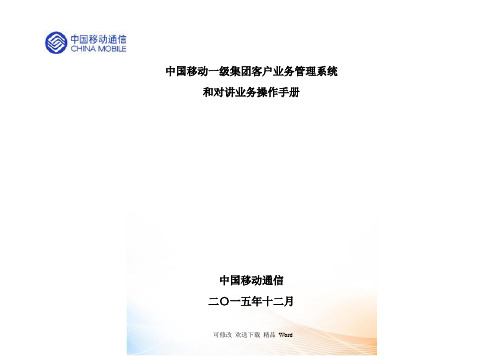
中国移动一级集团客户业务管理系统和对讲业务操作手册中国移动通信二〇一五年十二月文档名版本号修改内容修改者和对讲业务操作手册V1.0 新建马文明目录目录 (3)1. 测试用例 (4)1.1. 业务开通 (4)1.2. 业务资源变更〔资费变更或属性变更〕 (16)1.3. 成员新增 (21)1.4. 成员变更 (27)1.5. 成员删除 (30)1.6. 业务注销 (33)1.测试用例1.1.业务开通在〞集团业务〞>日常业务>集团产品受理界面中输入,集团编码后回车:1、在集团产品列表中在BBOSS产品目录下选择“和对讲〔商品〕〞,然后选择合同。
备注:如果看不到和对讲〔商品〕说明是没有这个产品权限,请找管理员授权。
2、然后选择〞下一步〞,选择套餐生效方式:3、然后点击“订购产品〞按钮,弹出产品参数界面:5、点击资费包填写资费参数:4、点击订购信息标签页,填写产品参数信息:〔产品参数信息具体参数含义及填写方法可以参考“和对讲产品规格属性说明V1.1.xlsx〞〕5、点击“账户信息“,选择付费账户:6、点击“确定“,后下一步:7、填写客户经理和订单提交人员后继续下一步:8、继续下一步:9、继续下一步:10、点击完成提交工单发送到BBOSS处理〔该流程为长流程操作,bboss处理时间大概为30分钟左右,如果资费需要审核的话可能耗时时间更长〕:1.2.业务资源变更〔资费变更或属性变更〕1.集团业务?日常业务?集团产品资料修改:输入办理了和对讲业务的集团编码回车:2、选择“商品操作类型〞,“套餐生效方式〞后点击“修改产品〞:3、选择“修改产品〞,填写要变更的属性或者资费:4、填写“客户经理〞、“订单提交人员〞:5、提交变更:1.3.成员新增1.集团业务?日常业务?集团产品成员新增:输入集团编码、成员号码、选择和对讲产品:点击成员参数:2.填写成员属性:3、下一步:1.4.成员变更1.集团成员产品资料修改,输入成员号码回车:2.3.选择和对讲商品。
对讲机使用操作方法及对讲功能操作步骤

对讲机使用操作方法及对讲功能操作步骤对讲机是一种可以进行无线通信的便携式设备,广泛应用于军队、工地、旅行以及其他需要远程通信的场合。
接下来,我将详细介绍对讲机的使用操作方法以及对讲功能的操作步骤。
一、对讲机的使用操作方法:1.手机开关:通常对讲机的开关位于机身顶部或侧面,通过将其推到ON或OFF位置来分别打开或关闭对讲机。
2.通道选择:对讲机通常配备多个频道,用于避免频道间的干扰。
通常情况下,对讲机的频道选择按钮位于机身顶部或侧面。
通过按下频道选择按钮,然后使用向上或向下按钮来选择需要的频道。
3.语音功能:对讲机通常具备语音功能,允许您通过话筒发送声音。
当你想要用对讲机和其他人进行通话时,只需按住对讲按钮,然后说话。
放开对讲按钮后,你就可以听到其他人的回应。
4.音量调节:对讲机通常也提供音量调节功能,以便你能够根据需要调整音量大小。
音量按钮通常位于机身顶部或侧面。
通过按下音量按钮,然后使用向上或向下按钮来调整音量。
5.电池管理:对讲机通常使用可充电电池。
在使用对讲机之前,确保电池已经装入并充满电。
如果对讲机的电池电量变低,可以使用充电器将其连接到电源进行充电。
二、对讲功能的操作步骤:1.打开对讲机:将对讲机的开关推到ON位置。
2.选择频道:按下频道选择按钮,然后使用向上或向下按钮选择所需的频道。
3.调整音量:按下音量按钮,然后使用向上或向下按钮调整需要的音量大小。
4.调用对讲功能:按住对讲按钮,并说话。
当你松开对讲按钮后,你可以听到其他人的回应。
5.结束对讲:松开对讲按钮即可结束对讲。
6.监听功能:一些对讲机具有监听功能,允许你听取其他频道的信息。
按下监听按钮以激活此功能。
7.通话确认功能:在有些对讲机中,当你按下对讲按钮时,它会发出一声“滴滴”声用于确认你正在发送通话。
8.通信范围:了解对讲机的通信范围很重要。
通常情况下,对讲机的通信范围在一定范围内有效。
在使用对讲机时,确保你和其他人不要超出通信范围。
华为C7300手机对讲操作手册
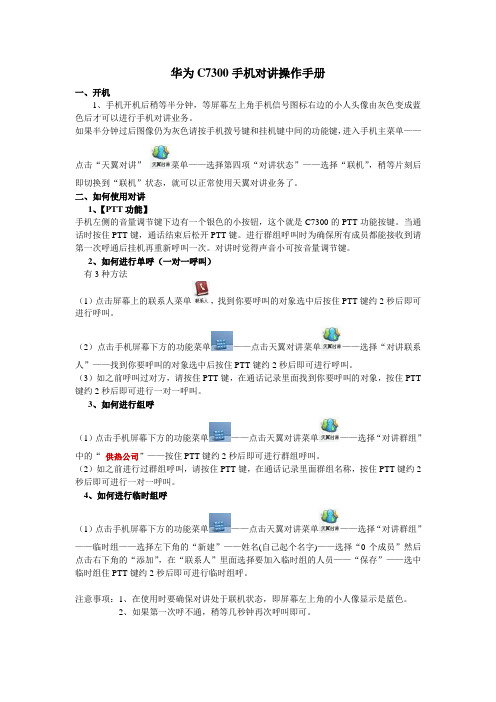
华为C7300手机对讲操作手册一、开机1、手机开机后稍等半分钟,等屏幕左上角手机信号图标右边的小人头像由灰色变成蓝色后才可以进行手机对讲业务。
如果半分钟过后图像仍为灰色请按手机拨号键和挂机键中间的功能键,进入手机主菜单——点击“天翼对讲”菜单——选择第四项“对讲状态”——选择“联机”,稍等片刻后即切换到“联机”状态,就可以正常使用天翼对讲业务了。
二、如何使用对讲1、【PTT功能】手机左侧的音量调节键下边有一个银色的小按钮,这个就是C7300的PTT功能按键。
当通话时按住PTT键,通话结束后松开PTT键。
进行群组呼叫时为确保所有成员都能接收到请第一次呼通后挂机再重新呼叫一次。
对讲时觉得声音小可按音量调节键。
2、如何进行单呼(一对一呼叫)有3种方法(1)点击屏幕上的联系人菜单,找到你要呼叫的对象选中后按住PTT键约2秒后即可进行呼叫。
(2)点击手机屏幕下方的功能菜单——点击天翼对讲菜单——选择“对讲联系人”——找到你要呼叫的对象选中后按住PTT键约2秒后即可进行呼叫。
(3)如之前呼叫过对方,请按住PTT键,在通话记录里面找到你要呼叫的对象,按住PTT 键约2秒后即可进行一对一呼叫。
3、如何进行组呼(1)点击手机屏幕下方的功能菜单——点击天翼对讲菜单——选择“对讲群组”中的“供热公司”——按住PTT键约2秒后即可进行群组呼叫。
(2)如之前进行过群组呼叫,请按住PTT键,在通话记录里面群组名称,按住PTT键约2秒后即可进行一对一呼叫。
4、如何进行临时组呼(1)点击手机屏幕下方的功能菜单——点击天翼对讲菜单——选择“对讲群组”——临时组——选择左下角的“新建”——姓名(自己起个名字)——选择“0个成员”然后点击右下角的“添加”,在“联系人”里面选择要加入临时组的人员——“保存”——选中临时组住PTT键约2秒后即可进行临时组呼。
注意事项:1、在使用时要确保对讲处于联机状态,即屏幕左上角的小人像显示是蓝色。
2、如果第一次呼不通,稍等几秒钟再次呼叫即可。
网络对讲机使用指南

网络对讲机使用指南网络对讲机是一种具有全球范围通信能力的便携式无线通信设备,通过互联网连接到特定的对讲机服务器,实现用户之间的一对一或一对多通话。
网络对讲机在各种场景中广泛应用,如商业,公共安全,运输和教育等领域。
本文将介绍网络对讲机的基本使用指南。
1.购买适合需求的网络对讲机:在购买网络对讲机时,需要根据实际需求选择合适的设备型号。
例如,商业用户可能需要具备高音质和长时间待机的设备,而公共安全用户可能更关注设备的耐用性和防水性能。
2.注册对讲机账号:在使用网络对讲机之前,用户需要先在对讲机服务器上注册一个账号。
注册过程可能需要提供一些个人信息,并选择一个唯一的用户名和密码。
3.连接至网络:网络对讲机通常支持Wi-Fi和蜂窝数据网络连接。
用户可以根据实际需求选择连接方式,并根据设备说明书进行连接设置。
4.加入对讲组:在网络对讲机中,用户可以创建或加入一个或多个对讲组。
对讲组是一种特定的通话频道,只有加入同一对讲组的用户才能相互通话。
用户可以通过输入对讲组ID或特定的频率进行加入或创建对讲组。
5.选择通话对象:用户可以通过菜单或设备上的功能键选择想要通话的对象。
一对一通话时,用户需要选择通话对象的用户名或ID。
一对多通话时,用户可以选择对讲组中的所有用户。
6.开始通话:按下设备上的通话键或通过屏幕上的按钮启动通话。
一旦通话开始,用户可以使用内置麦克风和扬声器进行语音通话。
7.附加功能:网络对讲机通常具有附加功能,如GPS定位,文字信息传输,图片传输和紧急呼叫等。
用户可以根据实际需求使用这些功能。
8.结束通话:通话结束后,用户可以通过挂断键或屏幕上的按钮停止通话。
9.充电和维护:网络对讲机通常配备可充电电池。
用户在使用完毕后,应及时将设备连接至电源进行充电。
此外,用户还应定期清洁设备外壳和麦克风口,确保设备正常运行。
10.安全使用:通话内容在网络对讲机中是通过互联网进行传输的,用户应注意保护个人隐私。
手机对讲机使用方法

T26手机POC手机对讲机使用方法
1.登陆手机POC
如果是第一次使用手机登陆POC对讲机,手机开机后会出现下面的画面:在“请输入用户号码”框中输入手机的手机号码,在“请输入用户密码”框中输入密码。
点击左下角的“确定”键,进入手机对讲。
如果不是第一次登陆POC手机对讲,手机开机时会自动进入手机对讲,进入手机对讲后出现下面的画面:
如果想要更换登陆手机对讲的登录名,首先按下面的步骤设置:左下角主菜单确定进入下一界面,选择屏幕中央的设置确定进入下一界面,选择第8行POC设置确定进入下一个界面,选择第1行自动登录确定进入下一界面,选择第1行关闭确定设置。
返回到第2步,选择POC对讲进入登陆界面。
注意:登陆完成后需要将上面的变更的设置修改回来。
自动登录界面中,选择第2行开启确定设置。
2.使用手机对讲
进入到手机对讲后,看到的是手机所在的群组,按中间圆形按键,进入下一界面。
亮的人形表示这个人在线,能听到对讲,灰的人形表示这个人不在线,不能听到对讲。
回到向一个界面,按返回。
要关闭群组对讲,不收听群组对讲,按结束对讲。
如果想要1对1,或者1对多个人,按下面第一张图中左下角菜单键,弹出菜单,如第2张图,选择第3行群组成员,按左下角确定键,进入人员选择界面,使用上下方向键选择要对讲的人,按中间圆形键,效果见第4图,人员选定后,按左下角选项,选择呼叫。
3.按挂机键返回主界面。
(完整word版)通信app使用说明书
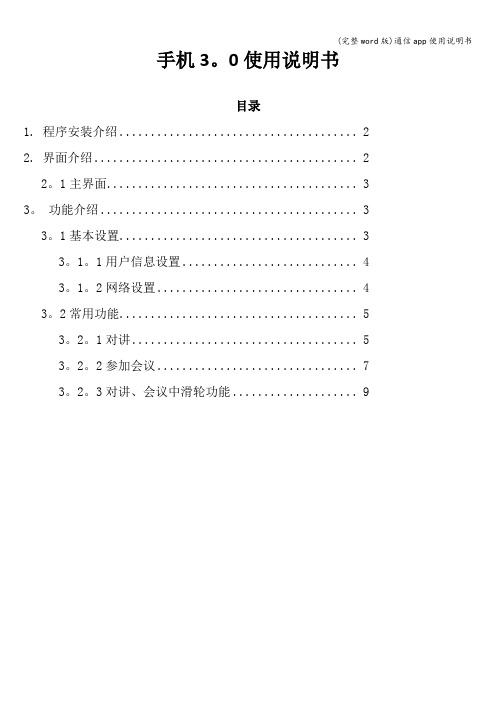
手机3。
0使用说明书目录1. 程序安装介绍 (2)2. 界面介绍 (2)2。
1主界面 (3)3。
功能介绍 (3)3。
1基本设置 (3)3。
1。
1用户信息设置 (4)3。
1。
2网络设置 (4)3。
2常用功能 (5)3。
2。
1对讲 (5)3。
2。
2参加会议 (7)3。
2。
3对讲、会议中滑轮功能 (9)1. 程序安装介绍在安卓系统上安装此移动终端程序。
注意:程序在安装时会要求设备打开部分权限,必须同意产品对设备权限的调用,否则部分功能无法正常使用。
移动终端程序在系统中占用双向点数,系统服务器要有足够的点数授权,否则正常无法登录。
2. 界面介绍程序安装完成后在应用界面上生成快捷方式:运行快捷方式进入到登录窗口,如下图所示:配置好用户名、服务器地址和密码,点击登录按钮,即可登录到操作界面。
注意:移动终端的名称是在服务器上进行预先配置的.移动终端的用户类型在服务器上是指挥/会议用户类型。
2。
1主界面主要功能:基本设置、头像设置、语音对讲、视频聊天、参加会议3. 功能介绍3。
1基本设置点击右上角图标进入基本设置页面,如下图所示:点击“设置"按钮,进入程序设置,如下图所示:3。
1。
1用户信息设置●自动登录:状态为开启状态,开启后,点击程序的快捷键直接进入到程序界面。
●自动应答:状态为开启状态,开启后,当有其他终端向其发送对讲或入会请求时,默认选择“接受”。
●色彩修正:状态为开启状态,对本机的视频色彩空间进行对调调整。
3。
1。
2网络设置●音频通道:点击“音频通道”按钮,可选择通话音、媒体音等音频通道.如下图所示:●流畅度:点击“流畅度”按钮,选择流畅、标清、高清不同的图像尺寸,如下图所示:●传输优化:点击“传输优化”按钮,设置丢包恢复、平滑发送,如下图所示:●软件更新:用户可以手动检测软件的版本,并检查是否有新版本软件需要更新.注意:此功能要配合升级服务器一同使用。
3.2常用功能3.2。
1对讲点击主界面上的单人图标,进入“选择对讲成员”列表,如下图所示:3.2。
“天翼对讲”业务使用说明书

中国电信“天翼对讲”业务使用说明书目录1.业务介绍 (3)2.业务特点 (4)3.业务主要功能 (5)3.1.基本业务功能 (5)3.2.业务管理功能 (5)3.3.业务调度功能 (7)4.业务使用方法 (8)4.1.终端呼叫方法 (8)4.1.1.组呼 (8)4.1.2.单呼 (9)4.1.3.广播呼叫 (9)4.1.4.紧急呼叫 (10)4.2.管理与调度方法 (11)4.2.1.管理员的管理方法 (11)4.2.2.调度员的调度方法 (14)4.2.3.终端的管理方法 (17)5.支持终端型号 (19)6.故障申告与处理 (21)1. 业务介绍中国电信天翼对讲业务基于中国电信广覆盖、大容量的移动通信网络和电信级的业务管理平台,利用Push to Talk(PTT,一键通)技术,通过带有天翼对讲功能的专业手机终端,为客户提供移动通信网络覆盖范围内的半双工集群通信业务。
集群通信是一种半双工的通信方式,用户可以进行一对一或一对多的类似于对讲机功能的通话,呼叫过程中同时只能有一个成员讲话,其他成员处于听的状态。
中国电信天翼对讲业务是通过中国电信移动通信网络为客户提供的用于指挥调度、协同工作的半双工集群通信业务应用。
采用共网集群的业务模式,同时融合了手机与对讲机的功能。
天翼对讲基本术语及定义如下:表错误!文档中没有指定样式的文字。
-1 天翼对讲术语与定义一般情况下,集团内包含一定数量的集群用户,集团中的用户可以分成不同的群组,组长、管理员和调度员是具备特殊权限的用户,组长的权限只是针对群组的成员,管理员和调度员的权限针对整个集团中的群组和用户。
2. 业务特点●一按即可通手机变成对讲机,呼叫接续快,支持单呼和组呼。
●一呼能百应群组内用户容量大,群组呼叫,适用于现场指挥、现场协调的工作场景●跨域可联动不受地域、距离限制,可实现远程的实时调度●发言可管理可实现分权限强行插入发言,优先下达紧急指令●组网门槛低依托中国电信移动通信网络,相对于传统的专业800M集群通信方式,建网投资和终端费用都大幅降低3. 业务主要功能3.1. 基本业务功能3.2. 业务管理功能业务管理功能由集团管理员通过管理员ID登录管理台来实现。
对讲机操作说明书

ALERT
ALERT消息的内容不可 编辑,由运营商预定 义
输入 号码后发 送ALERT
天翼对讲主菜单
•ALERT信息 •状态设置 •呼入呼出限制 •系统设置 •帮助
ALERT信息
状态设置
•联机、 •忙碌、 •离开、 •免打扰、 •离线
状态设置
状态设置 联机:用户可以接受任何呼叫 忙碌:用户可以接受任何呼叫,但用 户不一定能回复 离开:用户不能接受呼叫,但呼入的 呼叫会记录在未接来电中 免打扰:用户不能接受呼叫,但呼入 的呼叫会记录在未接来电中
ViewSonic 优派
优派
ห้องสมุดไป่ตู้
QChat天翼对讲手机 使用 说明
操作
天翼3G对讲功能手机产品定义
天翼对讲是中国电信推出的基于手机的对讲业务,有别于传统 的对讲机,天翼对讲使用的设备是CDMA手机,它具有以下几 种主要优点:
覆盖区域广,能漫游,只要手机有信号就能实现对讲 携带方便,重量和体积与普通手机相当 一机多用,既为对讲机也为普通手机,能拨打电话和收发短信息 健康,无线电发射功率是传统手持对讲机的1/10左右 语音延迟小,能实现中继台的传送速度
组呼
无人说话
群组
申请话 权!
预定义组呼
PTT键
选项
预定义组呼
聊天室呼叫
PTT键
选项
聊天室与预定义组的区别在于: 预定组内 成员是被动的接受呼叫,而聊 天室组内成员可以主动选择是否加入通话。 在菜单中选择 邀请所有人即可邀请组内成员 加入通话。 收到邀请界面如右图所示
临时组的创建
临时组
PTT键
选项
临时组还可以通过菜单 发起邀请型呼叫,类似 于聊天室的邀请
- 1、下载文档前请自行甄别文档内容的完整性,平台不提供额外的编辑、内容补充、找答案等附加服务。
- 2、"仅部分预览"的文档,不可在线预览部分如存在完整性等问题,可反馈申请退款(可完整预览的文档不适用该条件!)。
- 3、如文档侵犯您的权益,请联系客服反馈,我们会尽快为您处理(人工客服工作时间:9:00-18:30)。
手机对讲客户端用户使用手册中国移动通信有限公司
2010年7月
目录
1手机对讲业务介绍 (1)
1.1什么是手机对讲(PoC) (1)
1.2手机对讲的特点 (1)
1.3手机对讲业务的开通 (1)
1.4资费 (1)
2手机对讲的主要功能 (1)
3手机对讲使用方法 (2)
3.1业务安装、开通和登录方法 (2)
3.2联系人操作及系统设置 (2)
3.3群组操作 (5)
3.4通话记录 (6)
3.5通话对讲 (7)
3.6退出手机对讲 (8)
4已适配机型客户端说明 (8)
1手机对讲业务介绍
1.1什么是手机对讲(PoC)
PoC是Push to Talk over Cellular的缩写,是指基于移动蜂窝网络分组域承载,利用VoIP 技术实现的半双工语音业务,可以支持一对一会话、群组会话。
半双工语音业务的概念起源于集群通信技术,最初使用在对讲机上,其特征为:用户通过专门的按键,发起半双工语音会话,或者申请会话中的发言权。
在获得发言权并得到相应的提示后,用户可以开始讲话。
在半双工会话中,一方在说话时,其他成员只能接听,不能说话。
PoC的会话群组可以分为预设群组、临时群组和聊天群组,它们既可以通过运营商或者企业管理员建立管理也可以由用户自发定义,这种灵活的方式能够满足集团用户和个人用户的各种需求。
用户可以预先定义通话群组,当用户对群组发起会话时,会话请求消息会发送给所有的群组成员,群组成员根据该消息决定是否加入此次群组会话;在群组会话中发言的用户,其话音会被送给所有加入该会话的群组成员。
PoC用户能够获知其所处群组和当前会话中的成员信息。
除了具有会话功能以外,PoC业务还可向用户提供自动应答、手动应答、免打扰、回呼请求等功能。
1.2手机对讲的特点
借助于IP技术,PoC业务可以实现“永远在线”,网络资源只在使用者说话时被占用,而不是在整个会话连接过程中被一直占用,因此比电路交换语音服务能更有效地使用移动通信网络资源。
PoC服务利用了移动通信网络的覆盖面积大,具有简单快捷地实现会话群组创建和群呼的特点。
1.3手机对讲业务的开通
业务与手机卡号绑定,可直接到移动营业厅与客户经理联系开通,目前只能以企业业务形式开通。
1.4资费
手机对讲业务资费为:
2手机对讲的主要功能
联系人管理:您登录后,可以看到联系人,这些联系人同时被保存在服务器端。
群组管理:您可以建立,加入,退出,删除,呼叫预设群组。
个人信息设置:您可以通过本系统修改您的个人设定,如提示音,黑名单,接听方式等。
聊天组:可以建立频道,并对其他平到进行附着,退出等操作。
通话记录:记录呼叫,被叫,未接等通话行为,显示联系人或群组名称,及通话时间。
3手机对讲使用方法
3.1业务安装、开通和登录方法
如果您想使用手机对讲业务,您必须先进行业务定购,拨打当地移动客户服务热线100868找客户经理开通,之后安装、配置并登录客户端,步骤如下:
1,在PC上安装ActiveSyc客户端软件,并通过数据线连接手机,将手机对讲客户端保存到手机上
2,通过TF或SD存储卡安装到手机上。
3,到资源管理器所存储的位置打开.cab文件并进行安装。
4,到程序列表或资源管理器安装目录启动手机对讲客户端。
5,第一次登录首先输入所使用SIM的手机号码,当更换SIM卡时需要重新输入手机号,并保证手机号码争取。
3.2联系人操作及系统设置
3.3群组操作
3.4通话记录
3.5通话对讲
3.6退出手机对讲
4已适配机型客户端说明
厂商型号制式手机对讲说明
手机对讲客户端用户使用手册。
